Photoshop怎么快速抠动物毛发?
溜溜自学 平面设计 2022-08-18 浏览:732
大家好,我是小溜,在PS中,抠一些简单的图十分容易,但是抠一些毛发之类的就比较麻烦了。今天小溜就在这里给大家分享下,Photoshop快速抠动物毛发的方法,希望能够给大家带来帮助。
溜溜自学网还为大家准备了“Photoshop”相关视频教程,快点击查看>>
工具/软件
硬件型号:小米 RedmiBookPro 14
系统版本:Windows10
所需软件:Photoshop2019
方法/步骤
第1步
文件---打开,打开一张照片。
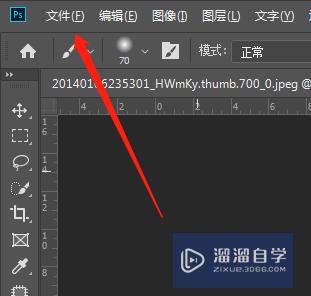
第2步
这里点快速选择工具。
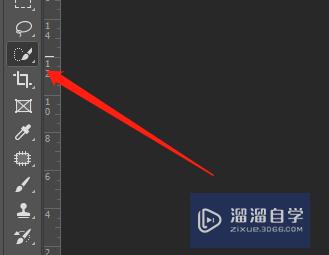
第3步
然后大概把这个图建立一个选区。

第4步
然后这里点选择并遮住,(PS CC版本都有这个功能,不是CC的好像没有这个功能)
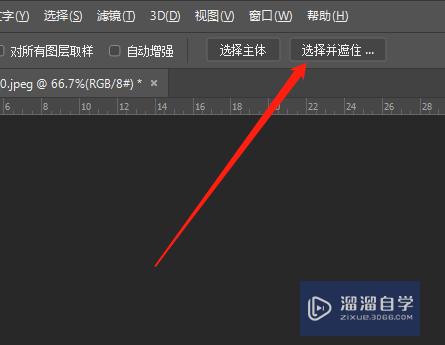
第5步
智能半径调到最大。
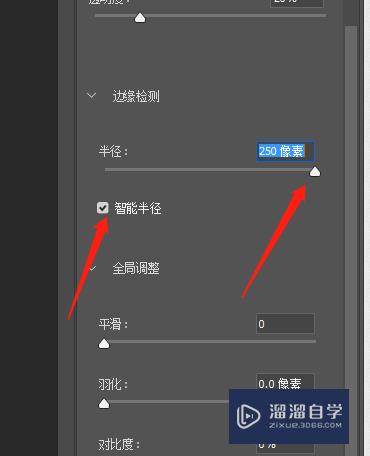
第6步
然后最下方点如图所示。
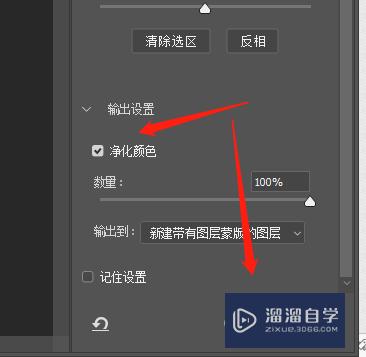
第7步
我们添加一个背景来检查一下,这里可以看到毛发明显是抠到了。
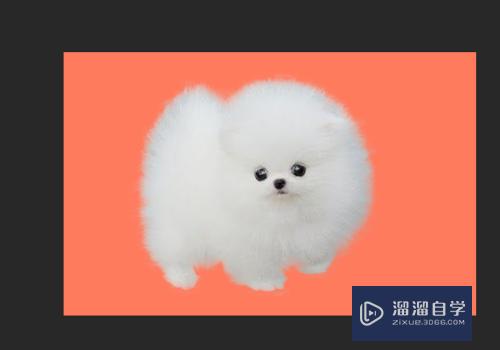
注意/提示
上面就是“Photoshop怎么快速抠动物毛发?”这篇文章的所有内容了,相信大家也都认真的阅读完了,如果在学习的过程中遇到问题,不妨重新再的阅读下文章,相信大家都能够轻松解决眼下的问题。
基础入门Photoshop使用通道抠图教程
特别声明:以上文章内容来源于互联网收集整理,不得将文章内容
用于商业用途.如有关于作品内容、版权或其他问题请与溜溜网客服
联系。
相关文章
距结束 06 天 15 : 19 : 29
距结束 00 天 03 : 19 : 29
首页







